| Ставлю Jekyll и Gulp в новый проект — site-pusat-1 — Название будущего сайта — В папку сайта — Jekyll-sites | |
| =========================================================================================================== | |
| Jekyll | |
| —— | |
| j1 | |
| j2 | |
| j3 | |
| j4 | |
| localhost:4000 | |
| Gulp | |
| —- | |
| g1 | |
| g2 | |
| g3 | |
| ОПИСАНИЕ УСТАНОВКИ | |
| ================== | |
| из папи Jekyll-sites | |
| в строке пути пишем cmd | |
| в командной строке открывается jekyll-sites папка | |
| в ней в командной строке создается новый проект | |
| ————————————————- | |
| Установка Jekyll | |
| — | |
| j1 | |
| gem install jekyll bundler | |
| ————————————————- | |
| Создаём новый сайт | |
| — | |
| j2 | |
| jekyll new site-pusat1 | |
| ————————————————- | |
| Переходим в проект | |
| — | |
| j3 | |
| cd site-pusat-1 | |
| ————————————————- | |
| Собираем наш проект | |
| — | |
| j4 | |
| jekyll build | |
| ————————————————- | |
| Запускаем сервер, чтоб открыть в браузере | |
| — | |
| j5 | |
| jekyll s | |
| localhost:4000 | |
| ————————————————- | |
| ————————————————- | |
| ————————————————- | |
| ————————————————- | |
| ————————————————- | |
| ————————————————- | |
| Чтоб начать работать с шаблоном созданным | |
| —————————————— | |
| Останавливаем работу с шаблоном созданным Ctrl + C | |
| подтверждаем — y | |
| попадаем обратно в | |
| C:\Jekyll\newsite> | |
| идем в шаблон минима который по умолчанию с установкой Jekyll | |
| — | |
| C:\Jekyll\newsite>bundle show minima | |
| отображается путь до шаблона минима | |
C:/Ruby24-x64/lib/ruby/gems/2. 4.0/gems/minima-2.1.1 4.0/gems/minima-2.1.1 | |
| копируем файлы и вставляем в newsite по верх старых | |
| и в нем сейчас появились файлы | |
| основные для проекта | |
| _includes | |
| _layouts | |
| и тд | |
| Всё готово | |
| запускаем Jekyll сервер | |
| — | |
| jekyll serve | |
| ======================================================================= | |
| ====================================== | |
| === !!! Ставлю в проект Gulp !!! === | |
| ====================================== | |
| g1 | |
| g2 | |
| g3 | |
| Описание установки | |
| —————— | |
| В папке сайта инициализирую Gulp подтверждаю вопросы и в конце пишу yes | |
| g1 | |
| npm init | |
| ——————————— | |
| В папку сайта устанавливаю Gulp | |
| g2 | |
| npm i gulp —save-dev | |
| —————————————— | |
| В папу сайта устанавливаю плагины для Gulp | |
| g3 | |
| npm i —save-dev gulp-sass browser-sync gulp-concat gulp-uglifyjs gulp-clean-css gulp-rename node-bourbon gulp-notify gulp-autoprefixer gulp-sourcemaps | |
| ——————————————————————————————————————————————————- | |
| в корень проекта установим | |
gulpfile.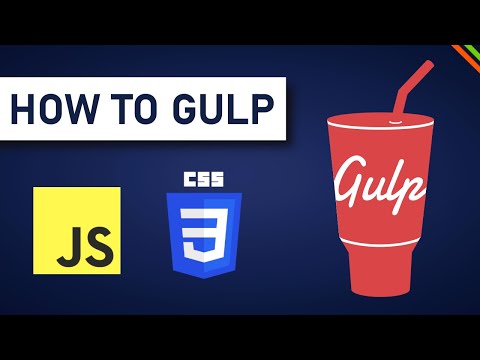 js js | |
| и заполним его | |
| ——————————————————————————————————————————————————- | |
| ——————————————————————————————————————————————————- | |
| ——————————————————————————————————————————————————- | |
| ============================ | |
| === ПОДРОБНОЕ ОПИСАНИЕ === | |
| ============================ | |
Откроем терминал в папке проекта. | |
| Shift и открыть контекстное меню. | |
| В нем появится пункт «Открыть окно PowerShell сдесь»: | |
| Далее выполним инициализацию проекта в той папке, которую создали: | |
| — | |
| npm init | |
| Следуя инструкциям, заполним метаинформацию о нашем проекте: | |
| ИЛИ подтвердим все вопросы | |
| и в конце напишим | |
| yes | |
| В результате такой несложной первоначальной настройки | |
| нашего нового Gulp проекта в папке Проекта нарисуется новый файл | |
| — | |
package. json. json. | |
| ДАВАЙТЕ УСТАНОВИМ В НАШ ПРОЕКТ GULP: | |
| ———————————— | |
| npm i gulp —save-dev | |
| в корень проекта установим | |
| gulpfile.js | |
| и заполним его | |
| УСТАНОВИМ ПЛАГИНЫ GULP ДЛЯ ПРОЕКТА | |
| ———————————- | |
| можно подряд много вписать | |
| npm i —save-dev gulp-sass browser-sync gulp-concat gulp-uglifyjs gulp-clean-css gulp-rename node-bourbon gulp-notify gulp-autoprefixer gulp-sourcemaps | |
| или по одному установить | |
| npm i —save-dev gulp-sass | |
| npm i —save-dev browser-sync | |
| npm i —save-dev gulp-concat | |
и т. д д | |
| ======================================================================================================== | |
Gulp — Установка — CoderLessons.
 com
comЭта статья содержит пошаговую процедуру установки Gulp.
Системные требования для Gulp
Операционная система – кроссплатформенная
Поддержка браузера – IE (Internet Explorer 8+), Firefox, Google Chrome, Safari, Opera
Операционная система – кроссплатформенная
Поддержка браузера – IE (Internet Explorer 8+), Firefox, Google Chrome, Safari, Opera
Установка Гульпа
Шаг 1 – Нам нужен Node.js для запуска примеров Gulp. Чтобы скачать Node.js, откройте https://nodejs.org/en/ , вы увидите экран, как показано ниже –
Загрузите последнюю версию Zip-файла.
Шаг 2 – Затем запустите программу установки, чтобы установить NodeJ на ваш компьютер.
Шаг 3 – Вам необходимо установить переменные среды.
Путь пользователя переменная
- Щелкните правой кнопкой мыши на Мой компьютер.
- Выберите Свойства.

- Выберите вкладку «Дополнительно» и нажмите «Переменные среды».
В окне «Переменные среды» дважды щелкните ПУТЬ, как показано на следующем экране.
Вы получите окно редактирования пользовательской переменной, как показано на следующем снимке экрана. Добавьте путь к папке Node.js в поле Значение переменной как C: \ Program Files \ nodejs \ node_modules \ npm. Если путь уже задан для других файлов, вам необходимо поставить точку с запятой (;) и добавить путь Node.js, как показано на следующем снимке экрана.
Вы получите окно редактирования пользовательской переменной, как показано на следующем снимке экрана. Добавьте путь к папке Node.js в поле Значение переменной как C: \ Program Files \ nodejs \ node_modules \ npm. Если путь уже задан для других файлов, вам необходимо поставить точку с запятой (;) и добавить путь Node.js, как показано на следующем снимке экрана.
В конце нажмите кнопку «ОК».
Системная переменная
В разделе «Системные переменные» дважды щелкните «Путь», как показано на следующем экране.
Вы получите окно редактирования системной переменной, как показано на следующем снимке экрана. Добавьте путь к папке Node.js в поле «Значение переменной» как C: \ Program Files \ nodejs \ и нажмите «ОК», как показано на следующем снимке экрана.
Вы получите окно редактирования системной переменной, как показано на следующем снимке экрана. Добавьте путь к папке Node.js в поле «Значение переменной» как C: \ Program Files \ nodejs \ и нажмите «ОК», как показано на следующем снимке экрана.
Шаг 4 – Откройте командную строку в вашей системе и введите следующую команду. Он отобразит установленную версию Node.js.
node -v
Шаг 5 – В командной строке введите следующую команду, чтобы отобразить версию npm (менеджер пакетов Node.js), которая используется для установки модулей. Он отобразит установленную версию Node.js.
Он отобразит установленную версию Node.js.
npm -v
Шаг 6 – В командной строке введите следующую команду, чтобы установить Gulp. Добавление флага «-g» обеспечивает глобальную доступность Gulp для любого проекта.
npm install gulp -g
Шаг 7 – Чтобы убедиться, что Gulp был успешно установлен, введите следующую команду, чтобы отобразить версию Gulp.
gulp -v
gulp-cli — формулы домашнего пивоварения
gulp-cli — формулы домашнего пивоваренияУстановить команду:
brew install gulp-cli
Утилита командной строки для Gulp
https://github.com/gulpjs/gulp-cli
Лицензия: MIT
Formula JSON API: /apuli/formula -cli.json
Код формулы: gulp-cli.rb на GitHub
Поддержка установки Bottle (бинарный пакет) для:
| Intel | Вентура | ✅ |
|---|---|---|
| Монтерей | ✅ | |
| большой сюр | ✅ | |
| каталина | ✅ | |
| Мохаве | ✅ | |
| высокая сьерра | ✅ | |
| 64-разрядная версия Linux | ✅ | |
| Apple Silicon | Вентура | ✅ |
| Монтерей | ✅ | |
| большой сюр | ✅ | |
Текущие версии:
| стабильный | ✅ | 2. 3.0 3.0 |
Зависит от:
| узел | 19.6.1 | Платформа на базе V8 для создания сетевых приложений |
Аналитика (macOS):
| Установки (30 дней) | |
|---|---|
глоток-кли | 180 |
| Установка по запросу (30 дней) | |
глоток-кли | 180 |
| Ошибки сборки (30 дней) | |
глоток-кли | 0 |
| Установки (90 дней) | |
глоток-кли | 479 |
| Установка по запросу (90 дней) | |
глоток-кли | 479 |
| Установки (365 дней) | |
глоток-кли | 2 243 |
| Установка по запросу (365 дней) | |
глоток-кли | 2 242 |
Аналитика (Linux):
| Установки (30 дней) | |
|---|---|
глоток-кли | 9 |
| Установка по запросу (30 дней) | |
глоток-кли | 9 |
| Ошибки сборки (30 дней) | |
глоток-кли | 0 |
| Установки (90 дней) | |
глоток-кли | 16 |
| Установка по запросу (90 дней) | |
глоток-кли | 16 |
| Установки (365 дней) | |
глоток-кли | 62 |
| Установка по запросу (365 дней) | |
глоток-кли | 62 |
gulp@1 — задача gulp v1
Редактировать
Твиттер LinkedIn Фейсбук Электронная почта
- Статья
- 3 минуты на чтение
Используйте это задание для запуска системы сборки gulp Node.js на основе задач потоковой передачи.
Система сборки на основе потоковой передачи Node.js.
Синтаксис
# глоток v1
# Запустите gulp Node.js потоковую систему сборки на основе задач.
- задача: глоток@1
входы:
#gulpFile: 'gulpfile.js' # строка. gulp Путь к файлу. По умолчанию: gulpfile.js.
#цели: # строка. Глоток Задача (ы).
#аргументы: # строка. Аргументы.
# Передовой
#workingDirectory: # строка. Псевдоним: cwd. Рабочий каталог.
#gulpjs: # строка. местоположение gulp.js.
# Результаты теста JUnit
#publishJUnitResults: false # логическое значение. Публикация в Azure Pipelines. По умолчанию: ложь.
#testResultsFiles: '**/TEST-*.xml' # строка. Требуется, когда publishJUnitResults = true. Файлы результатов испытаний. По умолчанию: **/TEST-*.xml.
#testRunTitle: # строка. Необязательный. Используйте, когда publishJUnitResults = true. Название тестового запуска.
# Покрытие кода
enableCodeCoverage: false # логическое значение. Необходимый. Включить покрытие кода. По умолчанию: ложь.
#testFramework: 'Мокко' # 'Мокко' | «Жасмин». Необязательный. Используйте, когда enableCodeCoverage = true. Тестовая структура. По умолчанию: Мокко.
#srcFiles: # строка. Необязательный. Используйте, когда enableCodeCoverage = true. Исходные файлы.
#testFiles: 'test/*.js' # строка. Требуется, если enableCodeCoverage = true. Файлы тестовых сценариев. По умолчанию: test/*.js.
Название тестового запуска.
# Покрытие кода
enableCodeCoverage: false # логическое значение. Необходимый. Включить покрытие кода. По умолчанию: ложь.
#testFramework: 'Мокко' # 'Мокко' | «Жасмин». Необязательный. Используйте, когда enableCodeCoverage = true. Тестовая структура. По умолчанию: Мокко.
#srcFiles: # строка. Необязательный. Используйте, когда enableCodeCoverage = true. Исходные файлы.
#testFiles: 'test/*.js' # строка. Требуется, если enableCodeCoverage = true. Файлы тестовых сценариев. По умолчанию: test/*.js.
# Глоток v1
# Система сборки на основе потоковой передачи Node.js.
- задача: Глоток@1
входы:
gulpFile: 'gulpfile.js' # строка. Необходимый. Путь к файлу Gulp. По умолчанию: gulpfile.js.
#цели: # строка. Задание(я) с глотком.
#аргументы: # строка. Аргументы.
# Передовой
#workingDirectory: # строка. Псевдоним: cwd. Рабочий каталог.
#gulpjs: # строка. местоположение gulp.js.
# Результаты теста JUnit
#publishJUnitResults: false # логическое значение. Публикация в Azure Pipelines/TFS. По умолчанию: ложь.
#testResultsFiles: '**/TEST-*.xml' # строка. Требуется, когда publishJUnitResults = true. Файлы результатов испытаний. По умолчанию: **/TEST-*.xml.
#testRunTitle: # строка. Необязательный. Используйте, когда publishJUnitResults = true. Название тестового запуска.
# Покрытие кода
enableCodeCoverage: false # логическое значение. Необходимый. Включить покрытие кода. По умолчанию: ложь.
#testFramework: 'Мокко' # 'Мокко' | «Жасмин». Необязательный. Используйте, когда enableCodeCoverage = true. Тестовая структура. По умолчанию: Мокко.
#srcFiles: # строка. Необязательный. Используйте, когда enableCodeCoverage = true. Исходные файлы.
#testFiles: 'test/*.js' # строка. Требуется, если enableCodeCoverage = true. Файлы тестовых сценариев. По умолчанию: test/*.js.
Публикация в Azure Pipelines/TFS. По умолчанию: ложь.
#testResultsFiles: '**/TEST-*.xml' # строка. Требуется, когда publishJUnitResults = true. Файлы результатов испытаний. По умолчанию: **/TEST-*.xml.
#testRunTitle: # строка. Необязательный. Используйте, когда publishJUnitResults = true. Название тестового запуска.
# Покрытие кода
enableCodeCoverage: false # логическое значение. Необходимый. Включить покрытие кода. По умолчанию: ложь.
#testFramework: 'Мокко' # 'Мокко' | «Жасмин». Необязательный. Используйте, когда enableCodeCoverage = true. Тестовая структура. По умолчанию: Мокко.
#srcFiles: # строка. Необязательный. Используйте, когда enableCodeCoverage = true. Исходные файлы.
#testFiles: 'test/*.js' # строка. Требуется, если enableCodeCoverage = true. Файлы тестовых сценариев. По умолчанию: test/*.js.
Входные данные
gulpFile — путь к файлу gulp
строка . Значение по умолчанию: gulpfile. .  js
js
Относительный путь от корня репозитория файла сценария gulp, который вы хотите запустить.
gulpFile — Путь к файлу Gulp
строка . Необходимый. Значение по умолчанию: gulpfile.js .
Относительный путь от корня репозитория файла сценария gulp, который вы хотите запустить.
цели — gulp Задачи
string .
Необязательный список задач, разделенных пробелами. Если этот ввод не указан, будет запущена задача по умолчанию. .
Необязательный список задач, разделенных пробелами. Если этот ввод не указан, будет запущена задача по умолчанию.
аргументы — аргументы
строка .
Дополнительные аргументы, передаваемые gulp. --gulpfile не нужен, так как он уже добавлен с помощью ввода gulpFile выше.
workDirectory — Рабочий каталог
Псевдоним ввода: cwd . строка .
Текущий рабочий каталог для использования при запуске скрипта. Этот ввод по умолчанию относится к папке, в которой находится скрипт.
gulpjs — местоположение gulp.js
строка .
Путь к альтернативному gulp.js относительно рабочего каталога.
publishJUnitResults — Публикация в Azure Pipelines
логическое значение . Значение по умолчанию: ложь .
Публикует результаты теста JUnit, созданные сборкой gulp, в Azure Pipelines/TFS.
publishJUnitResults — Публикация в Azure Pipelines/TFS
логическое значение .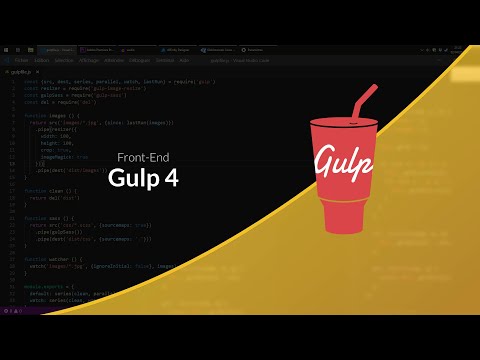 Значение по умолчанию:
Значение по умолчанию: ложь .
Публикует результаты теста JUnit, созданные сборкой gulp, в Azure Pipelines/TFS.
testResultsFiles — Файлы результатов тестирования
string . Требуется, если publishJUnitResults = true . Значение по умолчанию: **/TEST-*.xml .
Путь к файлам результатов тестирования. Вы можете использовать подстановочные знаки. Например, вы можете использовать **/TEST-*.xml для всех файлов XML, имя которых начинается с TEST-.
testRunTitle — Название тестового прогона
string . Необязательный. Используйте, когда publishJUnitResults = true .
Предоставляет имя для запуска теста.
enableCodeCoverage — Включить покрытие кода
логическое значение . Необходимый. Значение по умолчанию:
Необходимый. Значение по умолчанию: ложь .
Включает покрытие кода с использованием Istanbul.
testFramework — Test Framework
строка . Необязательный. Используйте, когда enableCodeCoverage = true . Допустимые значения: Мокко , Жасмин . Значение по умолчанию: Мокко .
Указывает тестовую среду.
srcFiles — Исходные файлы
строка . Необязательный. Используйте, когда enableCodeCoverage = true .
Предоставляет путь к исходным файлам, которые вы хотите использовать для обработки hookRequire().
testFiles — Файлы тестовых сценариев
string . Требуется, если enableCodeCoverage = true . Значение по умолчанию: test/*. .  js
js
Путь к файлам тестовых сценариев.
Опции управления задачами
Все задачи имеют опции управления в дополнение к своим входным данным. Дополнительные сведения см. в разделе Параметры управления и общие свойства задачи.
Выходные переменные
Нет.
Используйте эту задачу для запуска задач gulp с использованием системы сборки на основе задач потоковой передачи Node.js.
Примечание
Gulp предварительно не установлен на всех размещенных агентах. См. установленное программное обеспечение на образах виртуальных машин.
Примеры
Запустить gulp.js
- задача: Npm@1
входы:
команда: «установить»
- задача: глоток@1
входы:
gulpFile: 'gulpfile.js'
gulpjs: 'node_modules/gulp/bin/gulp.js'
Создание приложения Node.js
- Создание приложения Node.js с помощью gulp
Требования
| Требование | Описание |
|---|---|
| Типы трубопроводов | YAML, классическая сборка |
| Работает на | Агент, группа развертывания |
| Требования | Агенты с локальным размещением должны иметь возможности, соответствующие следующим требованиям для запуска заданий, использующих эту задачу: node. |


 Название тестового запуска.
# Покрытие кода
enableCodeCoverage: false # логическое значение. Необходимый. Включить покрытие кода. По умолчанию: ложь.
#testFramework: 'Мокко' # 'Мокко' | «Жасмин». Необязательный. Используйте, когда enableCodeCoverage = true. Тестовая структура. По умолчанию: Мокко.
#srcFiles: # строка. Необязательный. Используйте, когда enableCodeCoverage = true. Исходные файлы.
#testFiles: 'test/*.js' # строка. Требуется, если enableCodeCoverage = true. Файлы тестовых сценариев. По умолчанию: test/*.js.
Название тестового запуска.
# Покрытие кода
enableCodeCoverage: false # логическое значение. Необходимый. Включить покрытие кода. По умолчанию: ложь.
#testFramework: 'Мокко' # 'Мокко' | «Жасмин». Необязательный. Используйте, когда enableCodeCoverage = true. Тестовая структура. По умолчанию: Мокко.
#srcFiles: # строка. Необязательный. Используйте, когда enableCodeCoverage = true. Исходные файлы.
#testFiles: 'test/*.js' # строка. Требуется, если enableCodeCoverage = true. Файлы тестовых сценариев. По умолчанию: test/*.js.
 Публикация в Azure Pipelines/TFS. По умолчанию: ложь.
#testResultsFiles: '**/TEST-*.xml' # строка. Требуется, когда publishJUnitResults = true. Файлы результатов испытаний. По умолчанию: **/TEST-*.xml.
#testRunTitle: # строка. Необязательный. Используйте, когда publishJUnitResults = true. Название тестового запуска.
# Покрытие кода
enableCodeCoverage: false # логическое значение. Необходимый. Включить покрытие кода. По умолчанию: ложь.
#testFramework: 'Мокко' # 'Мокко' | «Жасмин». Необязательный. Используйте, когда enableCodeCoverage = true. Тестовая структура. По умолчанию: Мокко.
#srcFiles: # строка. Необязательный. Используйте, когда enableCodeCoverage = true. Исходные файлы.
#testFiles: 'test/*.js' # строка. Требуется, если enableCodeCoverage = true. Файлы тестовых сценариев. По умолчанию: test/*.js.
Публикация в Azure Pipelines/TFS. По умолчанию: ложь.
#testResultsFiles: '**/TEST-*.xml' # строка. Требуется, когда publishJUnitResults = true. Файлы результатов испытаний. По умолчанию: **/TEST-*.xml.
#testRunTitle: # строка. Необязательный. Используйте, когда publishJUnitResults = true. Название тестового запуска.
# Покрытие кода
enableCodeCoverage: false # логическое значение. Необходимый. Включить покрытие кода. По умолчанию: ложь.
#testFramework: 'Мокко' # 'Мокко' | «Жасмин». Необязательный. Используйте, когда enableCodeCoverage = true. Тестовая структура. По умолчанию: Мокко.
#srcFiles: # строка. Необязательный. Используйте, когда enableCodeCoverage = true. Исходные файлы.
#testFiles: 'test/*.js' # строка. Требуется, если enableCodeCoverage = true. Файлы тестовых сценариев. По умолчанию: test/*.js.